Page 216 of 274
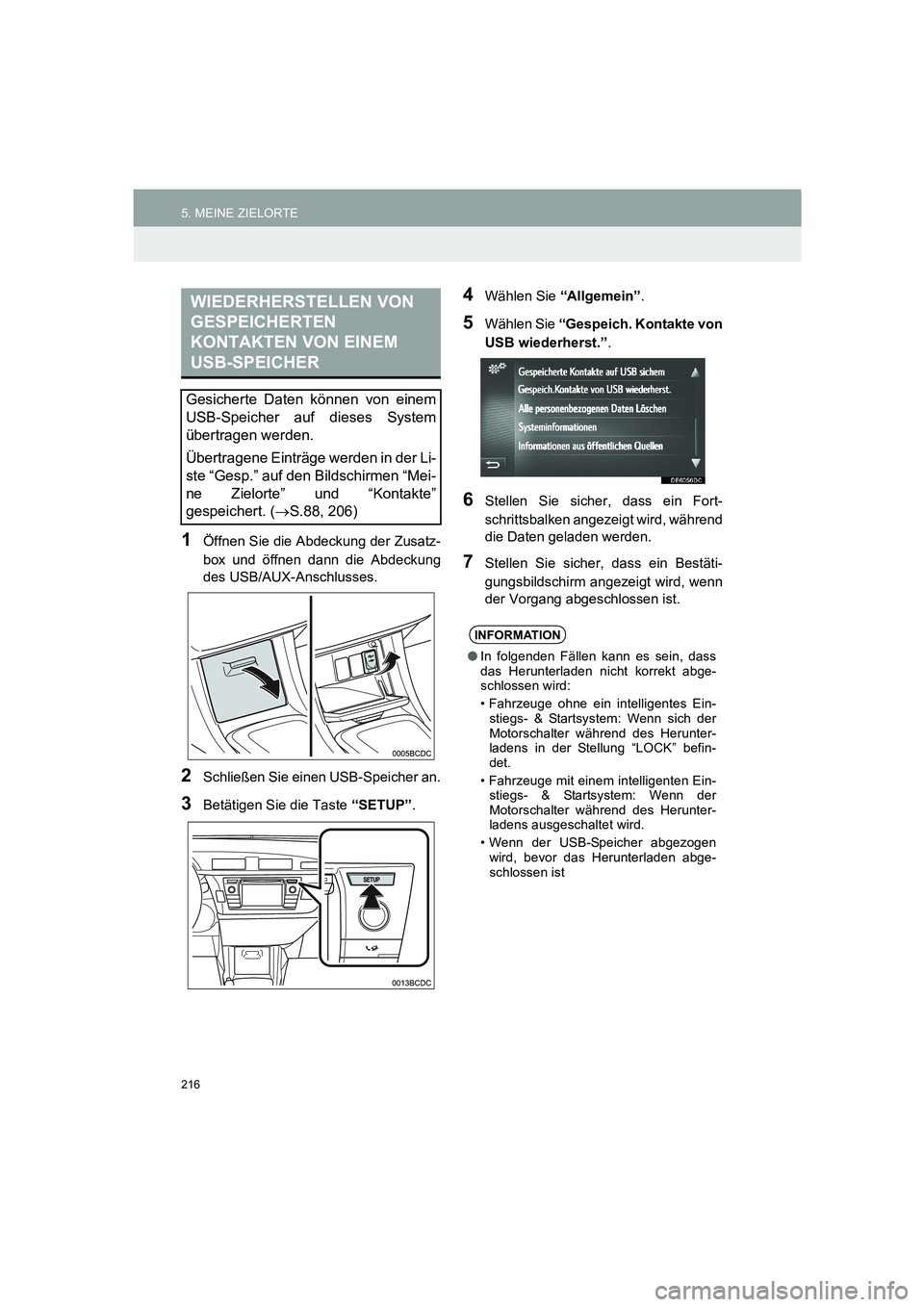
216
5. MEINE ZIELORTE
COROLLA_14CY_Navi_EM
1Öffnen Sie die Abdeckung der Zusatz-
box und öffnen dann die Abdeckung
des USB/AUX-Anschlusses.
2Schließen Sie einen USB-Speicher an.
3Betätigen Sie die Taste “SETUP”.
4Wählen Sie “Allgemein”.
5Wählen Sie “Gespeich. Kontakte von
USB wiederherst.”.
6Stellen Sie sicher, dass ein Fort-
schrittsbalken angezeigt wird, während
die Daten geladen werden.
7Stellen Sie sicher, dass ein Bestäti-
gungsbildschirm angezeigt wird, wenn
der Vorgang abgeschlossen ist.
WIEDERHERSTELLEN VON
GESPEICHERTEN
KONTAKTEN VON EINEM
USB-SPEICHER
Gesicherte Daten können von einem
USB-Speicher auf dieses System
übertragen werden.
Übertragene Einträge werden in der Li-
ste “Gesp.” auf den Bildschirmen “Mei-
ne Zielorte” und “Kontakte”
gespeichert. (→S.88, 206)
INFORMATION
●In folgenden Fällen kann es sein, dass
das Herunterladen nicht korrekt abge-
schlossen wird:
• Fahrzeuge ohne ein intelligentes Ein-
stiegs- & Startsystem: Wenn sich der
Motorschalter während des Herunter-
ladens in der Stellung “LOCK” befin-
det.
• Fahrzeuge mit einem intelligenten Ein-
stiegs- & Startsystem: Wenn der
Motorschalter während des Herunter-
ladens ausgeschaltet wird.
• Wenn der USB-Speicher abgezogen
wird, bevor das Herunterladen abge-
schlossen ist
Corolla_Navi_EM_12J59M.book 216 ページ 2015年1月23日 金曜日 午後12時26分
Page 226 of 274
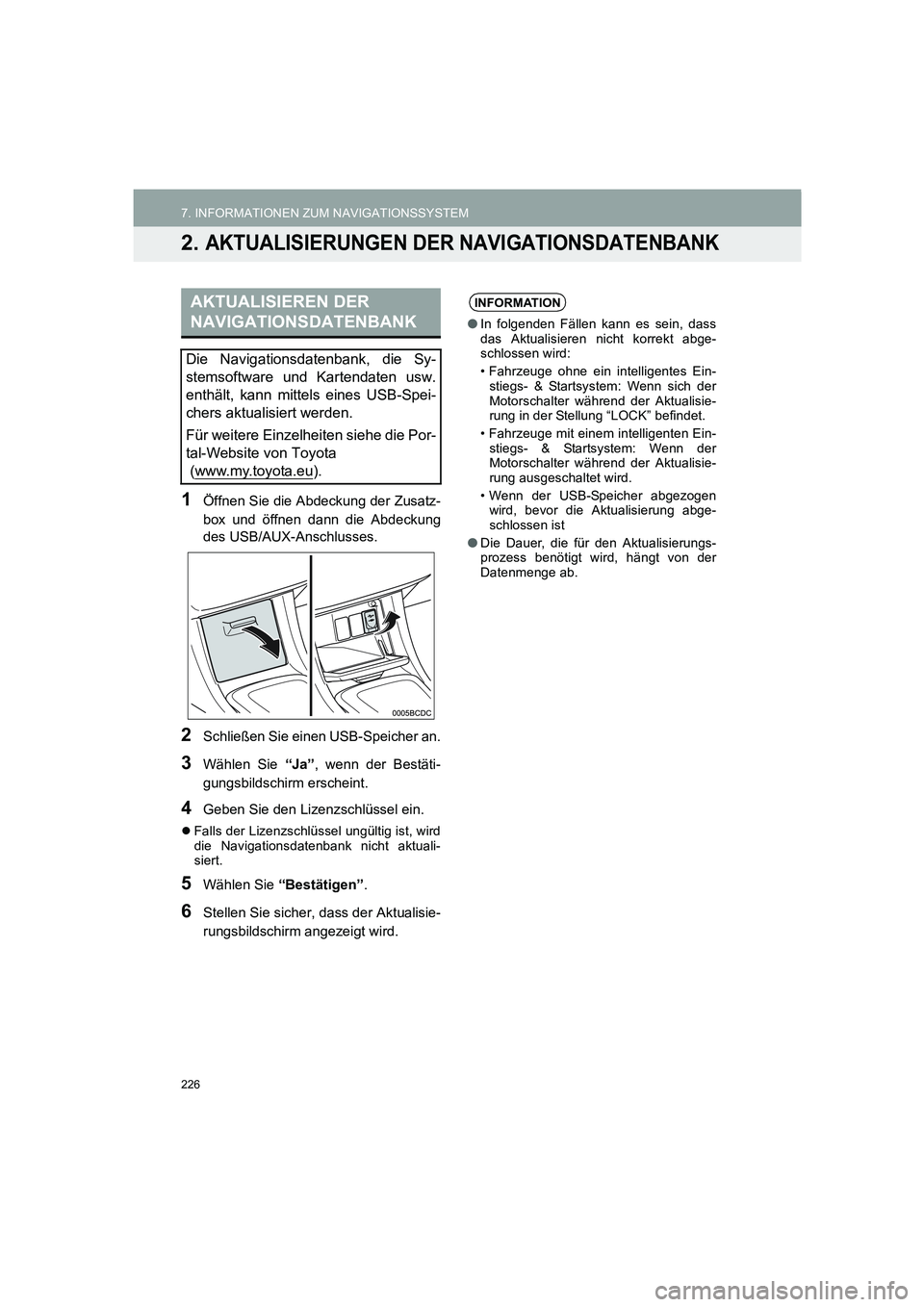
226
7. INFORMATIONEN ZUM NAVIGATIONSSYSTEM
COROLLA_14CY_Navi_EM
2. AKTUALISIERUNGEN DER NAVIGATIONSDATENBANK
1Öffnen Sie die Abdeckung der Zusatz-
box und öffnen dann die Abdeckung
des USB/AUX-Anschlusses.
2Schließen Sie einen USB-Speicher an.
3Wählen Sie “Ja”, wenn der Bestäti-
gungsbildschirm erscheint.
4Geben Sie den Lizenzschlüssel ein.
�zFalls der Lizenzschlüssel ungültig ist, wird
die Navigationsdatenbank nicht aktuali-
siert.
5Wählen Sie “Bestätigen”.
6Stellen Sie sicher, dass der Aktualisie-
rungsbildschirm angezeigt wird.
AKTUALISIEREN DER
NAVIGATIONSDATENBANK
Die Navigationsdatenbank, die Sy-
stemsoftware und Kartendaten usw.
enthält, kann mittels eines USB-Spei-
chers aktualisiert werden.
Für weitere Einzelheiten siehe die Por-
tal-Website von Toyota
(www.my.toyota.eu
).
INFORMATION
●In folgenden Fällen kann es sein, dass
das Aktualisieren nicht korrekt abge-
schlossen wird:
• Fahrzeuge ohne ein intelligentes Ein-
stiegs- & Startsystem: Wenn sich der
Motorschalter während der Aktualisie-
rung in der Stellung “LOCK” befindet.
• Fahrzeuge mit einem intelligenten Ein-
stiegs- & Startsystem: Wenn der
Motorschalter während der Aktualisie-
rung ausgeschaltet wird.
• Wenn der USB-Speicher abgezogen
wird, bevor die Aktualisierung abge-
schlossen ist
●Die Dauer, die für den Aktualisierungs-
prozess benötigt wird, hängt von der
Datenmenge ab.
Corolla_Navi_EM_12J59M.book 226 ページ 2015年1月23日 金曜日 午後12時26分
Page 227 of 274
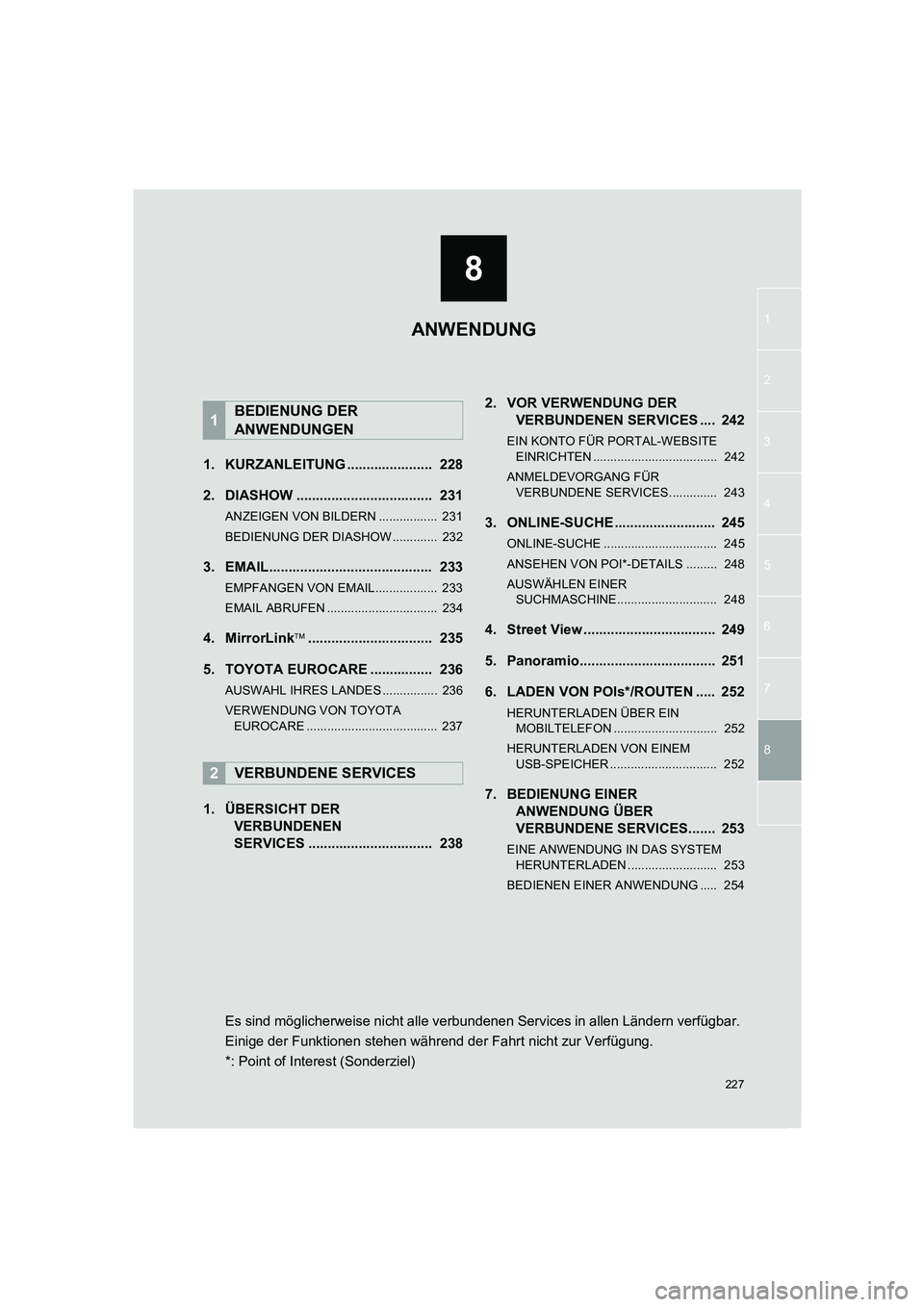
8
227
1
2
8
4
5
6
7
3
COROLLA_14CY_Navi_EM
1. KURZANLEITUNG ...................... 228
2. DIASHOW ................................... 231
ANZEIGEN VON BILDERN ................. 231
BEDIENUNG DER DIASHOW ............. 232
3. EMAIL.......................................... 233
EMPFANGEN VON EMAIL.................. 233
EMAIL ABRUFEN ................................ 234
4. MirrorLink................................ 235
5. TOYOTA EUROCARE ................ 236
AUSWAHL IHRES LANDES ................ 236
VERWENDUNG VON TOYOTA
EUROCARE ...................................... 237
1. ÜBERSICHT DER
VERBUNDENEN
SERVICES ................................ 2382. VOR VERWENDUNG DER
VERBUNDENEN SERVICES .... 242
EIN KONTO FÜR PORTAL-WEBSITE
EINRICHTEN .................................... 242
ANMELDEVORGANG FÜR
VERBUNDENE SERVICES.............. 243
3. ONLINE-SUCHE .......................... 245
ONLINE-SUCHE ................................. 245
ANSEHEN VON POI*-DETAILS ......... 248
AUSWÄHLEN EINER
SUCHMASCHINE............................. 248
4. Street View .................................. 249
5. Panoramio................................... 251
6. LADEN VON POIs*/ROUTEN ..... 252
HERUNTERLADEN ÜBER EIN
MOBILTELEFON .............................. 252
HERUNTERLADEN VON EINEM
USB-SPEICHER ............................... 252
7. BEDIENUNG EINER
ANWENDUNG ÜBER
VERBUNDENE SERVICES....... 253
EINE ANWENDUNG IN DAS SYSTEM
HERUNTERLADEN .......................... 253
BEDIENEN EINER ANWENDUNG ..... 254
1BEDIENUNG DER
ANWENDUNGEN
2VERBUNDENE SERVICES
ANWENDUNG
Es sind möglicherweise nicht alle verbundenen Services in allen Ländern verfügbar.
Einige der Funktionen stehen während der Fahrt nicht zur Verfügung.
*: Point of Interest (Sonderziel)
Corolla_Navi_EM_12J59M.book 227 ページ 2015年1月23日 金曜日 午後12時26分
Page 231 of 274
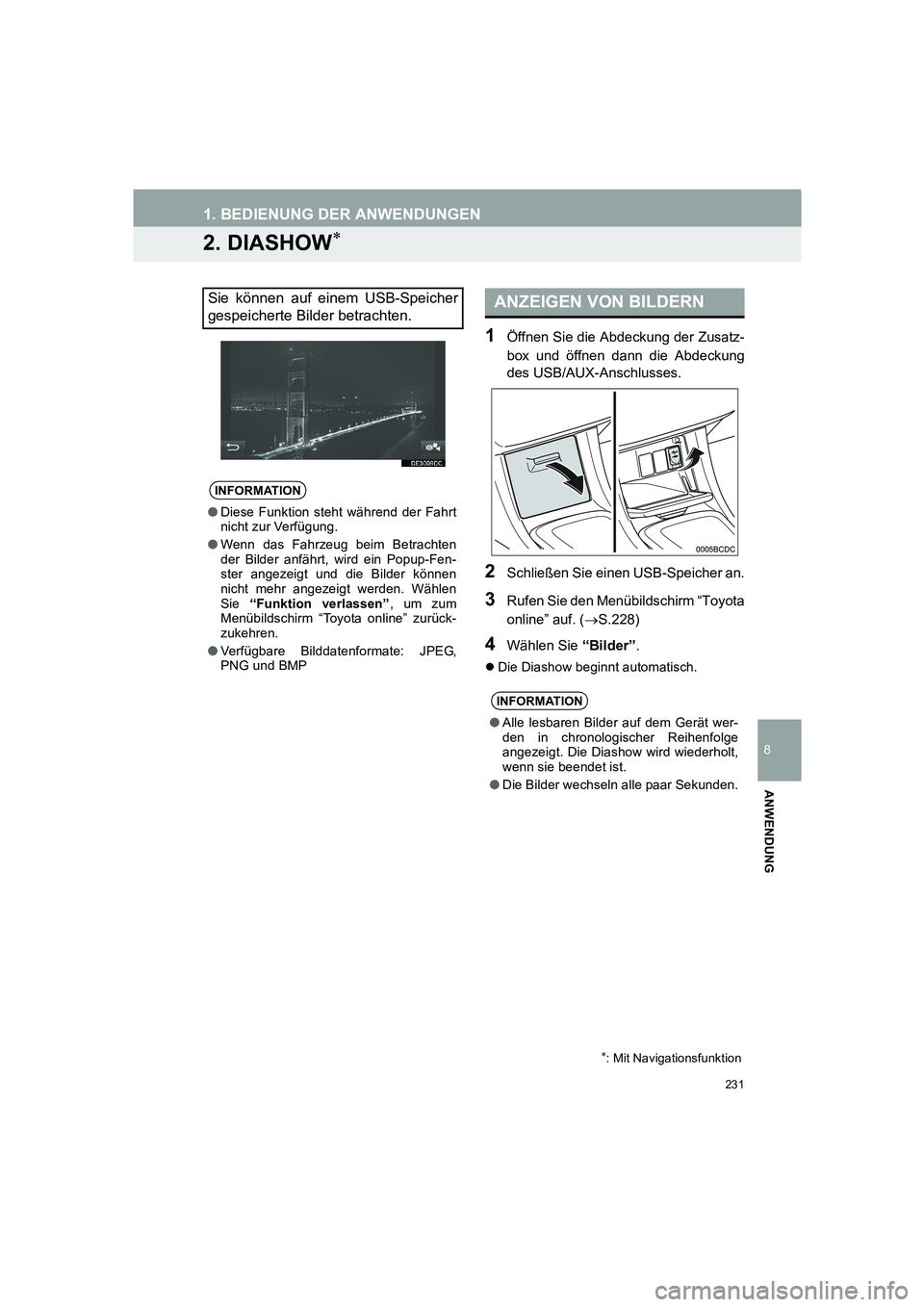
231
1. BEDIENUNG DER ANWENDUNGEN
COROLLA_14CY_Navi_EM
8
ANWENDUNG
2. DIASHOW∗
1Öffnen Sie die Abdeckung der Zusatz-
box und öffnen dann die Abdeckung
des USB/AUX-Anschlusses.
2Schließen Sie einen USB-Speicher an.
3Rufen Sie den Menübildschirm “Toyota
online” auf. (→S.228)
4Wählen Sie “Bilder”.
�zDie Diashow beginnt automatisch.
Sie können auf einem USB-Speicher
gespeicherte Bilder betrachten.
INFORMATION
●Diese Funktion steht während der Fahrt
nicht zur Verfügung.
●Wenn das Fahrzeug beim Betrachten
der Bilder anfährt, wird ein Popup-Fen-
ster angezeigt und die Bilder können
nicht mehr angezeigt werden. Wählen
Sie “Funktion verlassen”, um zum
Menübildschirm “Toyota online” zurück-
zukehren.
●Verfügbare Bilddatenformate: JPEG,
PNG und BMP
∗: Mit Navigationsfunktion
ANZEIGEN VON BILDERN
INFORMATION
●Alle lesbaren Bilder auf dem Gerät wer-
den in chronologischer Reihenfolge
angezeigt. Die Diashow wird wiederholt,
wenn sie beendet ist.
●Die Bilder wechseln alle paar Sekunden.
Corolla_Navi_EM_12J59M.book 231 ページ 2015年1月23日 金曜日 午後12時26分
Page 235 of 274
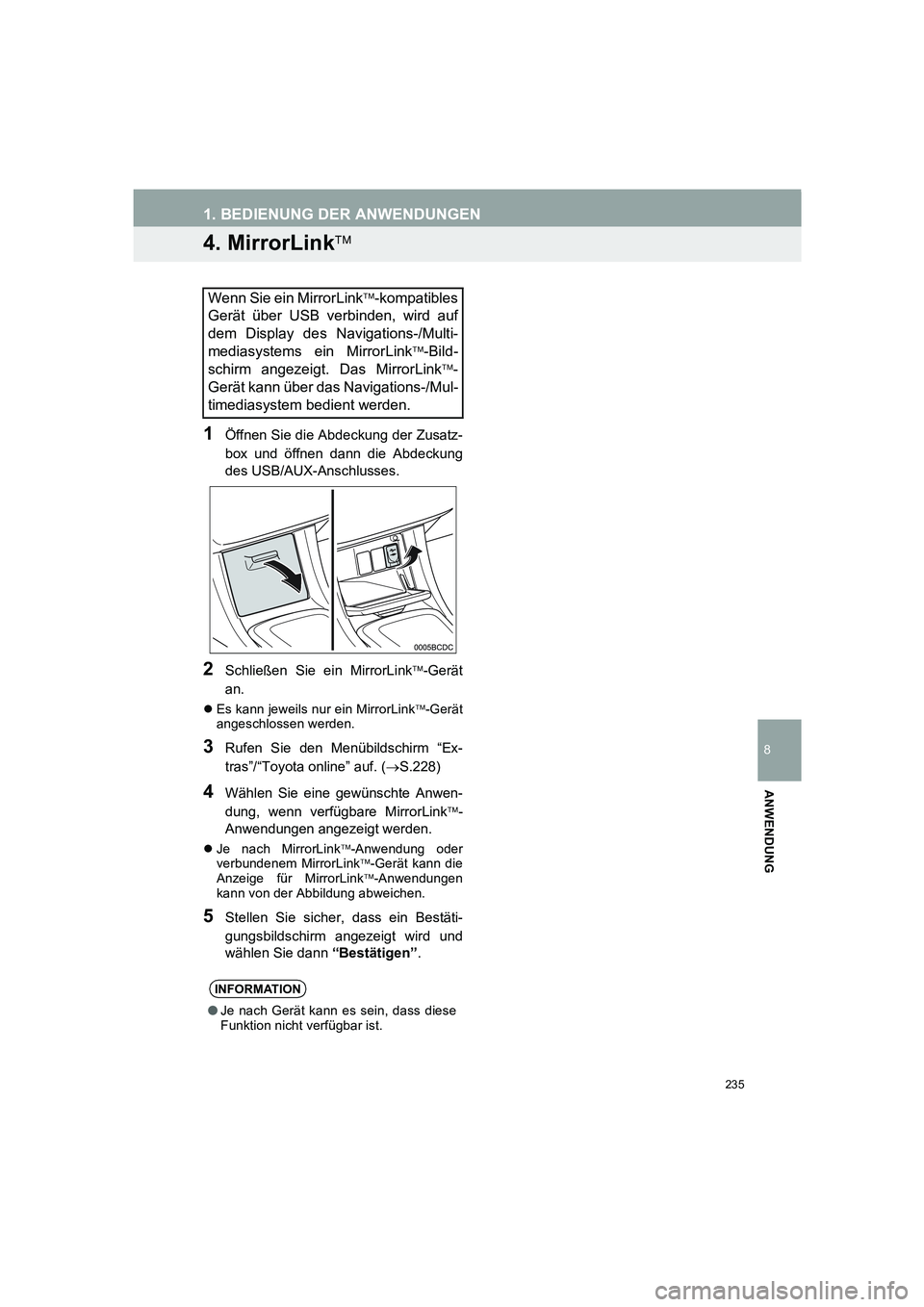
235
1. BEDIENUNG DER ANWENDUNGEN
COROLLA_14CY_Navi_EM
8
ANWENDUNG
4. MirrorLink
1Öffnen Sie die Abdeckung der Zusatz-
box und öffnen dann die Abdeckung
des USB/AUX-Anschlusses.
2Schließen Sie ein MirrorLink-Gerät
an.
�zEs kann jeweils nur ein MirrorLink-Gerät
angeschlossen werden.
3Rufen Sie den Menübildschirm “Ex-
tras”/“Toyota online” auf. (→S.228)
4Wählen Sie eine gewünschte Anwen-
dung, wenn verfügbare MirrorLink-
Anwendungen angezeigt werden.
�zJe nach MirrorLink-Anwendung oder
verbundenem MirrorLink-Gerät kann die
Anzeige für MirrorLink-Anwendungen
kann von der Abbildung abweichen.
5Stellen Sie sicher, dass ein Bestäti-
gungsbildschirm angezeigt wird und
wählen Sie dann “Bestätigen”.
Wenn Sie ein MirrorLink-kompatibles
Gerät über USB verbinden, wird auf
dem Display des Navigations-/Multi-
mediasystems ein MirrorLink-Bild-
schirm angezeigt. Das MirrorLink-
Gerät kann über das Navigations-/Mul-
timediasystem bedient werden.
INFORMATION
●Je nach Gerät kann es sein, dass diese
Funktion nicht verfügbar ist.
Corolla_Navi_EM_12J59M.book 235 ページ 2015年1月23日 金曜日 午後12時26分
Page 238 of 274
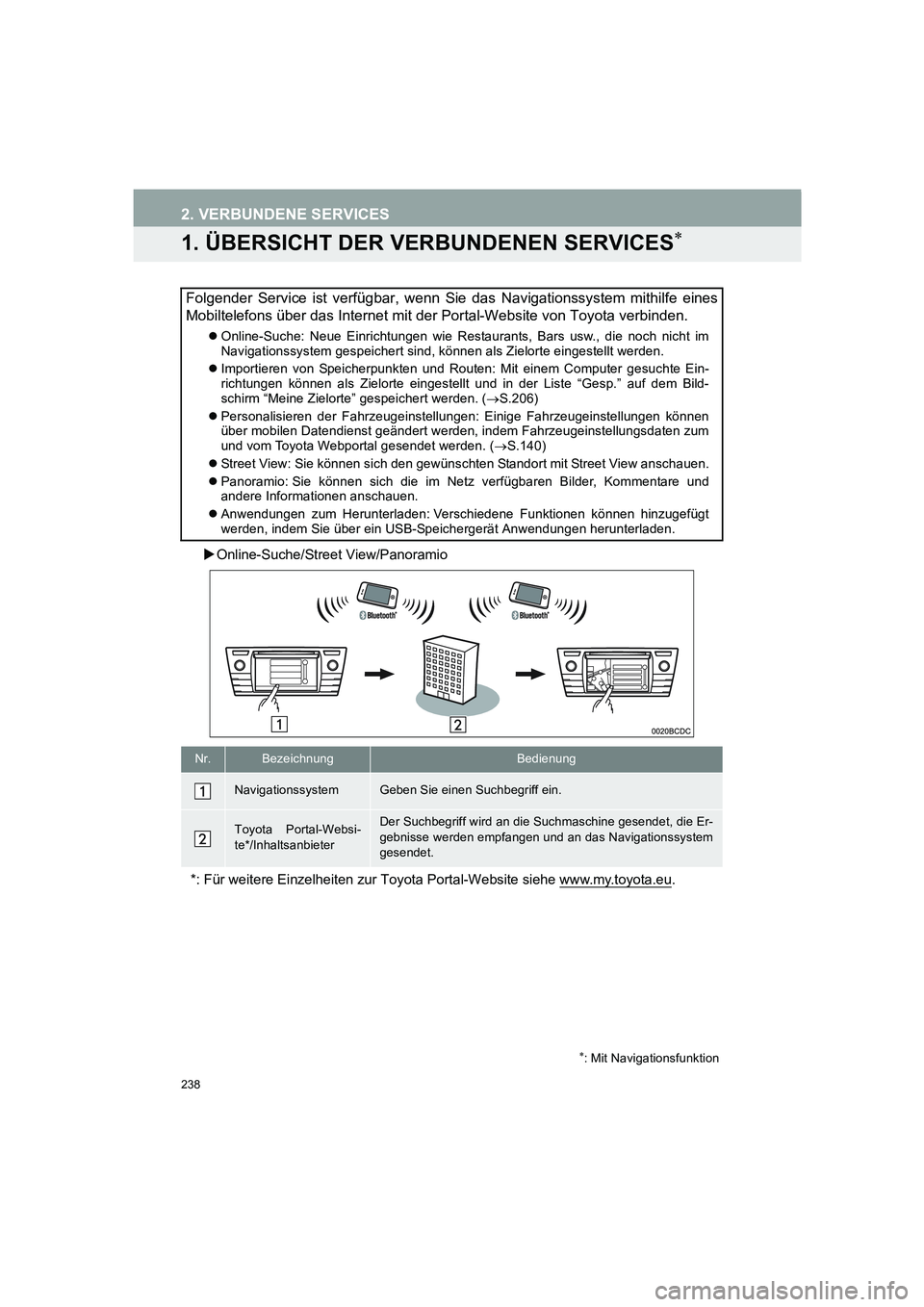
238
COROLLA_14CY_Navi_EM
2. VERBUNDENE SERVICES
1. ÜBERSICHT DER VERBUNDENEN SERVICES∗
�XOnline-Suche/Street View/Panoramio
Folgender Service ist verfügbar, wenn Sie das Navigationssystem mithilfe eines
Mobiltelefons über das Internet mit der Portal-Website von Toyota verbinden.
�zOnline-Suche: Neue Einrichtungen wie Restaurants, Bars usw., die noch nicht im
Navigationssystem gespeichert sind, können als Zielorte eingestellt werden.
�zImportieren von Speicherpunkten und Routen: Mit einem Computer gesuchte Ein-
richtungen können als Zielorte eingestellt und in der Liste “Gesp.” auf dem Bild-
schirm “Meine Zielorte” gespeichert werden. (→S.206)
�zPersonalisieren der Fahrzeugeinstellungen: Einige Fahrzeugeinstellungen können
über mobilen Datendienst geändert werden, indem Fahrzeugeinstellungsdaten zum
und vom Toyota Webportal gesendet werden. (→S.140)
�zStreet View: Sie können sich den gewünschten Standort mit Street View anschauen.
�zPanoramio: Sie können sich die im Netz verfügbaren Bilder, Kommentare und
andere Informationen anschauen.
�zAnwendungen zum Herunterladen: Verschiedene Funktionen können hinzugefügt
werden, indem Sie über ein USB-Speichergerät Anwendungen herunterladen.
Nr.BezeichnungBedienung
NavigationssystemGeben Sie einen Suchbegriff ein.
Toyota Portal-Websi-
te*/InhaltsanbieterDer Suchbegriff wird an die Suchmaschine gesendet, die Er-
gebnisse werden empfangen und an das Navigationssystem
gesendet.
*: Für weitere Einzelheiten zur Toyota Portal-Website siehe www.my.toyota.eu.
∗: Mit Navigationsfunktion
Corolla_Navi_EM_12J59M.book 238 ページ 2015年1月23日 金曜日 午後12時26分
Page 239 of 274
239
2. VERBUNDENE SERVICES
COROLLA_14CY_Navi_EM
8
ANWENDUNG
�XImportieren von Speicherpunkten und Routen: Herunterladen über ein Mobiltele-
fon
�XImportieren von Speicherpunkten und Routen: Herunterladen von einem USB-
Speicher
Nr.BezeichnungBedienung
Ihr PC und die Toyota
Portal-Website*Rufen Sie die Portal-Website auf und suchen Sie POIs und
Routen.
Toyota Portal-Websi-
te*Die POIs und Routen werden auf der Toyota Portal-Website
gespeichert.
Navigationssystem
Über das Internet werden die POIs und Routen auf das Navi-
gationssystem heruntergeladen.
Über USB werden die POIs und Routen auf das Navigations-
system heruntergeladen.
USB-SpeicherDie POIs und Routen werden auf einem USB gespeichert.
*: Für weitere Einzelheiten zur Toyota Portal-Website siehe www.my.toyota.eu.
Corolla_Navi_EM_12J59M.book 239 ページ 2015年1月23日 金曜日 午後12時26分
Page 241 of 274
241
2. VERBUNDENE SERVICES
COROLLA_14CY_Navi_EM
8
ANWENDUNG
�XAnwendungen zum Herunterladen
Nr.BezeichnungBedienung
Ihr PC und die Toyota
Portal-Website*Portal-Website aufrufen und Anwendung herunterladen.
USB-SpeicherDie heruntergeladene Anwendung wird auf einem USB ge-
speichert.
NavigationssystemDie Anwendung wird über USB auf das Navigationssystem
heruntergeladen.
Führt Anwendungen im Navigationssystem aus.
InhaltsanbieterInhalte, die über ein Mobiltelefon empfangen werden.
*: Für weitere Einzelheiten zur Toyota Portal-Website siehe www.my.toyota.eu.
Corolla_Navi_EM_12J59M.book 241 ページ 2015年1月23日 金曜日 午後12時26分